Рекламное объявление
Snapchat является прекрасным средством для делиться историей своей жизни Полное руководство Gen X для SnapchatЯ решил помочь преодолеть этот пробел и объяснить Snapchat в терминах, понятных любому генералу Ксеру. Подробнее с миром в 10-секундных битах. Но если вы скрытны, кто-то, кто использует Snapchat больше как источник развлечений, вы знаете, насколько запутанным может быть обход приложения.
Он наполнен функциями, но они не изложены в логической манере. Некоторые прямо спрятаны за долгим нажатием и жестами. Если вы используете Snapchat для просмотра или создания контента, эти советы и рекомендации улучшат ваш опыт.
1. Включить режим призрака
Snapchat записывает ваше местоположение, когда вы публикуете снимок. Некоторые функции, такие как гео-фильтры, полностью зависят от вашего местоположения. Недавно Snapchat выпустил вид карты, который показывает популярные истории поблизости. Они появляются только на карте, когда они общедоступны.
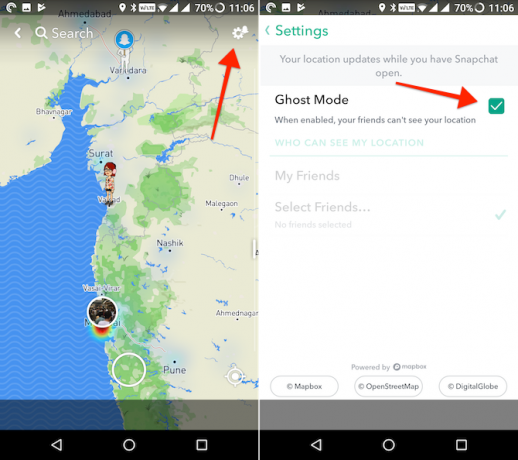
Если вы не хотите, чтобы ваши друзья или подписчики знали общее местоположение истории, вы можете включить
Режим призрака. В представлении камеры ущипните двумя пальцами, как будто вы уменьшаете фотографию, чтобы попасть в представление «Карты». Теперь нажмите на шестерня значок, затем включите Режим призрака.2. Поделиться историями с группой
Теперь вы можете создавать групповые чаты для ваших снимков в Snapchat. Это позволяет легко делиться своими снимками с друзьями по кругу.
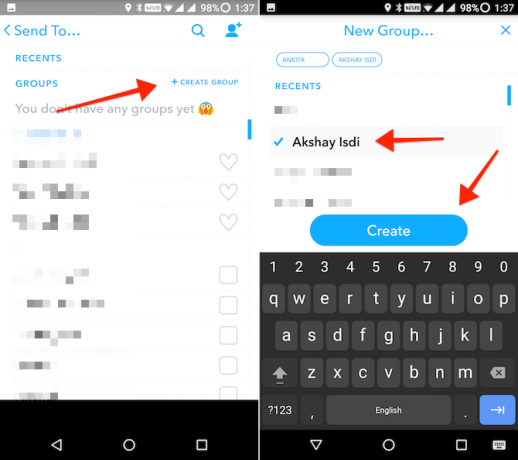
Когда вы на Отправить… экран, вы увидите новый группы раздел. Нажмите на Создать группу и выберите своих друзей. Как только группа будет создана, вы найдете ее в разделе «Чат» и сможете отслеживать, кто видел истории. Проблема в том, что только вы может делиться снимками в этой группе. Чтобы создать группу, в которую могут участвовать другие люди, см. Следующий совет.
3. Создавайте истории с друзьями
Snapchat, в истинном стиле Snapchat, имеет еще одну функцию с общим запутанным названием: Создать историю. Это похоже на группу, но другие люди также могут добавлять свои собственные истории.
На Отправить экран, нажмите на Создать историю.
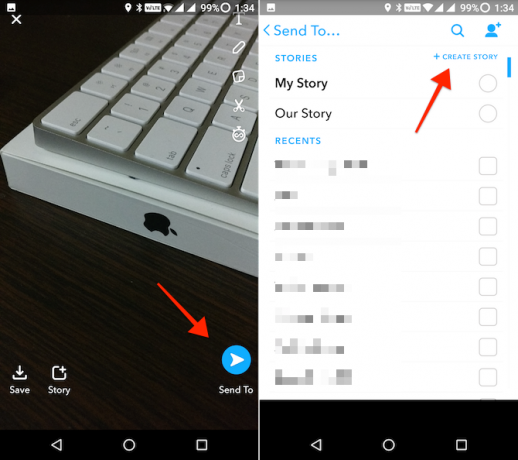
Если вы включите геозонытолько люди внутри небольшой области вокруг вас смогут просматривать и вносить в нее свой вклад.
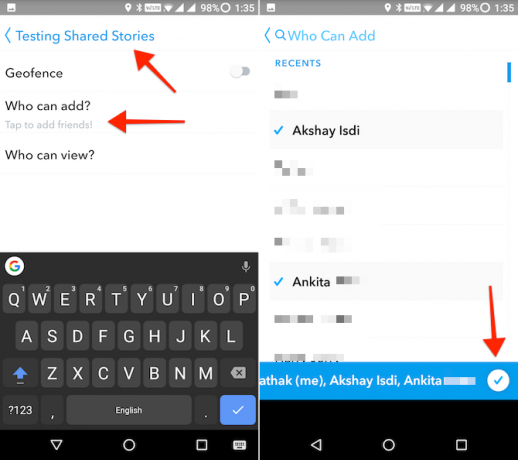
Или просто нажмите на Кто может добавить вариант и выберите друзей. Эти друзья смогут добавлять истории. Вы также можете запретить другим друзьям просматривать его.
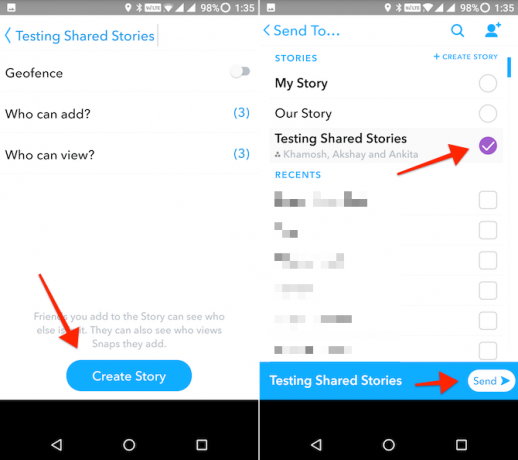
Когда вы закончите настройку, нажмите на Создать историю.
4. Сделайте снимки доступными в течение более 10 секунд
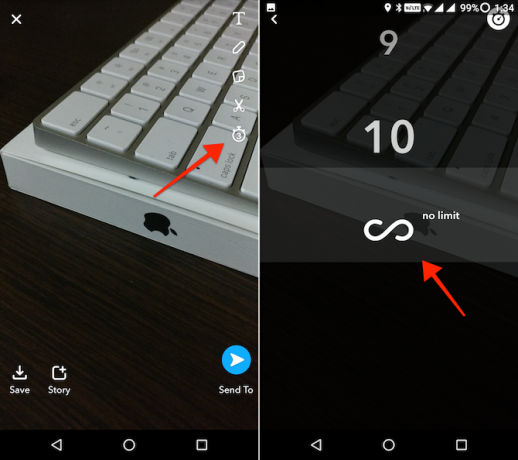
После того, как вы сделали снимок, нажмите на редактировать кнопка. таймер вероятно, будет читать 10 или 3. Нажмите на нее и проведите пальцем вниз, пока не увидите значок бесконечности. Если вы включите это, ваша привязка больше не исчезнет через определенное время.
5. Ссылка Битмоджи
Emojis настолько пассивны Вы используете неправильный Emojis? Пройдите этот тест, чтобы узнать смыслEmojis теперь являются частью повседневной беседы для вас. Но правильно ли вы их используете? Проверьте себя с помощью тестов и инструментов. Подробнее ! Одна из действительно забавных вещей, которые вы можете делать в Snapchat, - это использовать своих собственных персонажей Bitmoji в качестве стикеров. Получив приложение Bitmoji, проведите пальцем вниз с экрана камеры и коснитесь значка Bitmoji. Теперь вы сможете связывать и импортировать свои собственные стикеры Bitmoji.
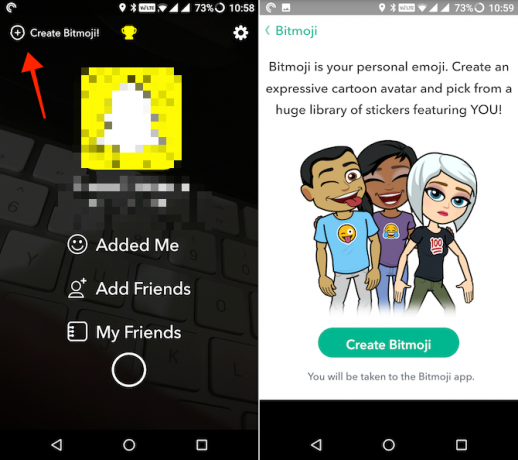
Чтобы добавить их в оснастку, коснитесь значка стикеров на верхней панели инструментов в представлении редактирования. Вы найдете свой битмоджи в разделе с лицом Emoji наверху.
6. Используйте два фильтра одновременно
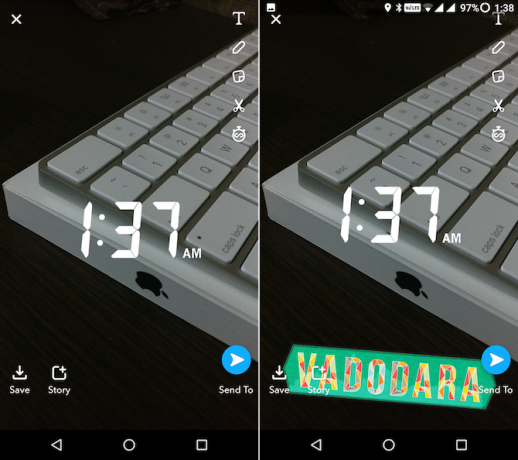
Два фильтра Что такое фотографические фильтры и почему они имеют значение?Чем глубже вы погружаетесь в фотографию, тем больше снаряжения вам может понадобиться. Фильтры являются одним из наиболее важных фотографических аксессуаров, особенно для пейзажных фотографов. Подробнее лучше, чем один - и вы можете использовать два в одной оснастке. Включив один фильтр, коснитесь и удерживайте его одним пальцем, а другим проводите пальцем. Это добавит еще один фильтр поверх существующего.
7. Очередь все истории
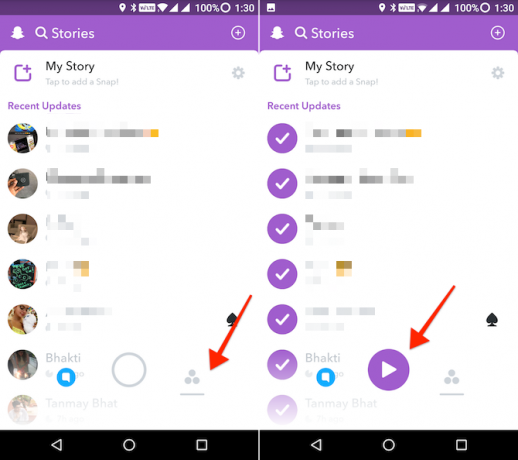
Истории из Instagram Snapchat истории против Истории из Instagram: в чем разница?На первый взгляд Instagram Instagram и Snapchat Stories очень похожи, но есть пара ключевых отличий, которые означают, что они не являются взаимозаменяемыми. Вы хотите, чтобы избежать фальсификации в социальных сетях! Подробнее играть один за другим. Но в Snapchat, когда истории из одного аккаунта завершены, вы возвращаетесь на страницу историй. Есть скрытый трюк, чтобы играть все истории без перерыва.
На странице Истории нажмите и удерживайте Рассказы значок внизу (тот, который выглядит как три круга). Все истории будут выбраны, и кнопка камеры превратится в Играть в кнопка. Нажмите на него, чтобы начать играть все истории.
8. Увеличить видео
Одноручный зум это изменит правила игры? Просто перетащить? вверх и от кнопки захвата во время записи! pic.twitter.com/oTbXLFc4zX
- Поддержка Snapchat (@snapchatsupport) 10 мая 2016 г.
В Snapchat вы должны держать кнопку спуска затвора для записи видео. Что делать, если вы хотите увеличить масштаб? Удерживая кнопку спуска затвора, проведите пальцем вверх, чтобы увеличить.
9. Дважды нажмите, чтобы переключиться между камерами
Чтобы быстро переключаться между передней и задней камерами, все, что вам нужно сделать, - это дважды нажать в любом месте пустой части экрана камеры.
10. Настройки конфиденциальности Fine Tune
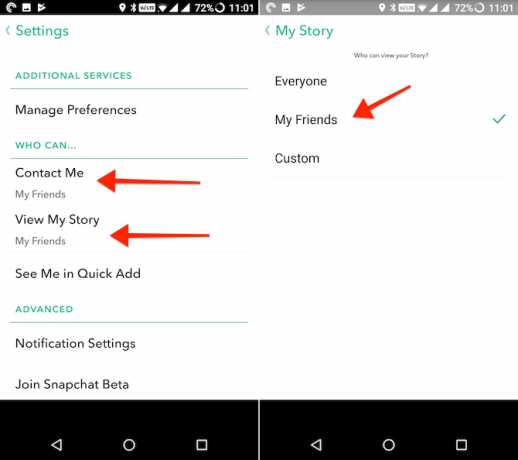
В настройках вы найдете Кто может… раздел. Отсюда вы сможете увидеть и выбрать, кто может с вами связаться, просмотреть вашу историю или увидеть вас в быстром добавлении. Вы можете ограничить, кто может связаться с вами только вашими друзьями. Для своих историй вы можете выбрать собственный маршрут и индивидуально заблокировать просмотр вашей истории.
Бонус: включить режим путешествия
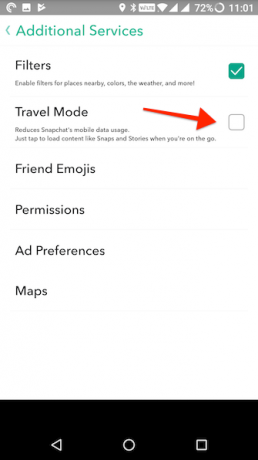
От настройки, Выбрать Управление настройками. Отсюда вы можете включить Режим путешествия. Это будет сократить использование данных 4 способа уменьшить использование мобильного интернета с помощью приложений для AndroidВы можете сократить использование мобильных данных без каких-либо изменений на вашем Android-устройстве - просто используйте эти приложения! Подробнее .
Политика Snapchat: проводите везде, нажмите все
Единственный реальный способ освоить Snapchat - это быть бесстрашным и проводить по всему приложению. Попробуйте все жесты: ущипнуть, чтобы увеличить, проведите пальцем, долгое нажатие, все это. Вы найдете скрытые драгоценные камни.
Как вы используете Snapchat? Что вы думаете о приложении? Поделитесь с нами в комментариях ниже.
Хамош Патхак - независимый писатель и разработчик пользовательских интерфейсов. Когда он не помогает людям максимально использовать их современные технологии, он помогает клиентам создавать лучшие приложения и веб-сайты. В свободное время вы обнаружите, что он смотрит специальные комедии на Netflix и пытается еще раз пролистать длинную книгу. Он @pixeldetective в Твиттере.


